由于Windows的系统还原操作起来非常简单且能解决多数系统故障,因此很多朋友喜欢使用这个功能。但在执行系统还原操作时,有可能会因这样或那样的原因导致无法完成还原操作,一些朋友对此束手无策。
是的,一些朋友认为创建了系统还原点后就万事大吉了,其实不然,创建的还原点在某些情况下很容易丢失,在执行“磁盘清理”时,如果在程序窗口的“其他选项”窗口中点击了“系统还原”栏里的“清理”按钮,那么系统将只保留最近一次创建的还原点,以前创建的其他还原点将会丢失。
另外,很多朋友认为删除系统盘\System Volume Information\_restore{9E994495-CB58-480C-BCD9-7ECD6C95CA2D}目录中的RPX(项中“X”为数字)文件夹可以删除某一时间所创建的还原点(System Volume Information文件夹是隐藏的),这种观点是不正确的。
因为“系统还原”是一种更改基本跟踪工具,它创建的每一个还原点存储的都是前一个还原点创建后系统发生的更改,这样将减少磁盘空间的浪费且提高性能。因此所有的还原点之间存在依存关系点,如果删除了较旧的RPX文件夹,则在系统还原时将失去以前创建还原点时系统所发生的改变,从而不能正确地进行系统还原。
看来,在清理文件和删除系统还原点时还得小心。另外,在使用一些优化软件提供的垃圾文件清除功能时也要小心,查看一下在扫描选项中是否包括系统还原点项,如果有最好取消该选项。另外,需要注意,当暂时关闭系统还原时将会清除所有(包括最近创建的)还原点。因此当重新启用系统还原时,最好在系统还原程序中手工创建一个还原点。
系统也会智能地删除一些旧的还原点。默认情况下,有12%的自由磁盘空间用于存储还原点(如图所示),如果保存的还原点超过了这个空间,系统将会采用FIFO(first in/first out)存储方式,即新的还原点会覆盖较老的还原点。
另外,如果系统还原所在的磁盘分区没有可用空间,那么系统还原将自动清除所有还原点以便释放更多的磁盘空间,这些都会造成系统还原点的丢失。
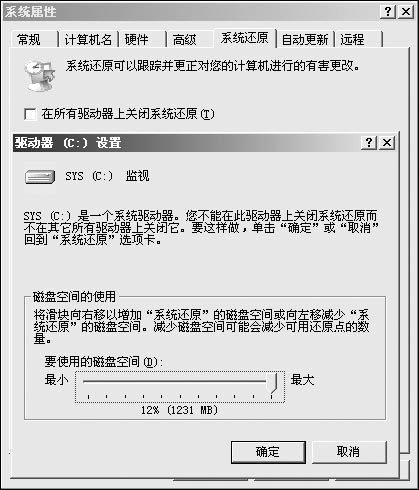
驱动器设置
如果不减少用于保存还原点的系统空间,并保证该分区上有足够的自由空间,就可以避免因空间问题导致的还原点丢失了。
这是首要条件,但并不是说可以完全保证还原点不丢失。因为默认情况下,保存了超过90天的还原点会被系统自动清除。尽管我们可以手动修改这个值,不过我个人认为,90天的时限基本上够用了。
如此说来,最保险的办法还是备份还原点了。这一备份可以通过备份根目录下的System Volume Information文件夹的方法来解决。如果是NTFS分区,还需要为System Volume Information文件夹添加设置“Administrators”组的访问权限为“完全控制”。另外,如果是直接利用压缩工具(如WinRAR或WinZip)压缩备份则会出错。如果是双系统的话,可以在其他系统下进行备份操作。
有时还原点虽然完好无缺,但在还原时由于安装在本机上的病毒实时监控程序不能清除还原点中的病毒,也会导致无法还原。遇到这种情况,最好是先杀毒再还原。如果一时杀不了毒而又需要还原,则可以关闭杀毒软件实时监控程序后再进行系统还原。
另外,如果无法进入Windows执行系统还原,则可以到安全模式下操作;如果在安装模式下也不行,可以尝试到带命令行的安全模式或系统故障恢复控制台中执行“%systemroot%\system32\restore\rstrui.exe”命令来打开系统还原程序,从而进行系统还原。
造成系统还原无法进行的原因有很多,例如还有可能是系统还原功能丢失了,这时可以进入系统盘Windows\INF目录,然后右击sr.inf文件并点击“安装”,最后插入系统安装光盘并根据提示重新安装。另外,如果停止了System Restore Service服务也将无法执行系统还原。朋友们可根据实际情况分析解决。
| Word教程网 | Excel教程网 | Dreamweaver教程网 | Fireworks教程网 | PPT教程网 | FLASH教程网 | PS教程网 |
| HTML教程网 | DIV CSS教程网 | FLASH AS教程网 | ACCESS教程网 | SQL SERVER教程网 | C语言教程网 | JAVASCRIPT教程网 |
| ASP教程网 | ASP.NET教程网 | CorelDraw教程网 |
 QQ:2693987339(点击联系)购买教程光盘
QQ:2693987339(点击联系)购买教程光盘